
Meh kabeh pangguna browser Mozilla Firefox nggunakake tetenger, amarga iki minangka cara paling efektif supaya ora bakal entuk akses menyang kaca penting. Yen sampeyan kepincut ing ngendi papan tandha ing Firefox, mula ing artikel iki topik bakal dikhususake kanggo masalah iki.
Lokasi Bookmark ing Firefox
Tetenger sing ana ing Firefox minangka dhaptar kaca web sing disimpen ing komputer pangguna. File iki bisa digunakake, umpamane, supaya bisa mindhah sawise nginstal maneh sistem operasi menyang direktori browser sing wis diinstal. Sawetara pangguna luwih seneng nggawe serep kasebut ing advance utawa mung nyalin menyang PC anyar supaya bisa menehi tetenger sing padha karo tanpa sinkronisasi. Ing artikel iki, kita bakal nimbang 2 papan kanggo nyimpen tandha tetenger: ing browser kasebut dhewe lan ing PC.
Lokasi tandha ing browser
Yen kita ngomong babagan lokasi tetenger ing browser kasebut, mula bagean sing kapisah dilindhungi. Menyang kayata:
- Klik ing tombol Tampilake Tab sisihpriksa manawa mbukak Tetenger banjur telusur kaca internet sing disimpen ing folder.
- Yen pilihan iki ora cocog, gunakake alternatif. Klik ing tombol "Deleng riwayat, disimpen buku ... banjur pilih Tetenger.
- Ing submenu sing dibukak, tetenger sing pungkasan sampeyan ditambahake menyang browser bakal ditampilake. Yen sampeyan kudu familiarize dhaptar kabeh, gunakake tombol kasebut Tampilake kabeh tetenger.
- Ing kasus iki, jendhela bakal mbukak. "Pustaka"ing ngendi trep kanggo ngatur jumlah akeh sing ngirit.
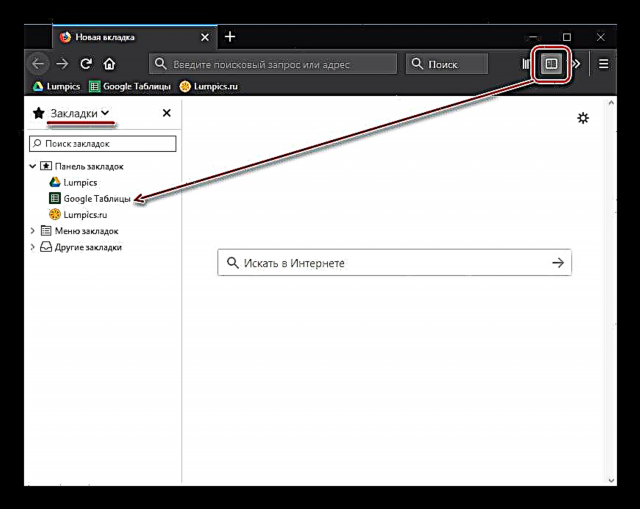
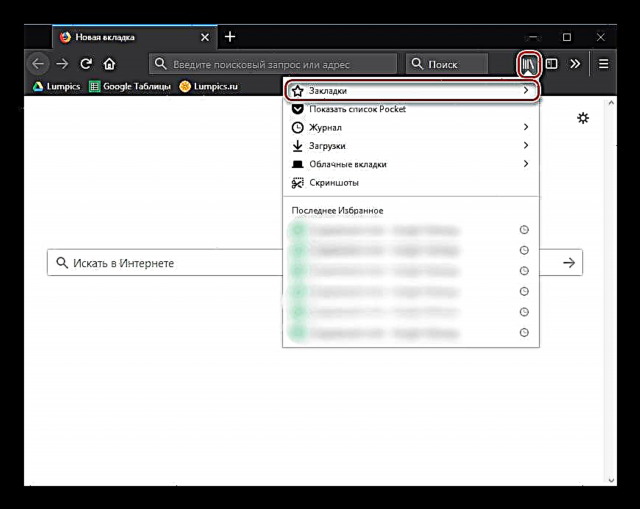

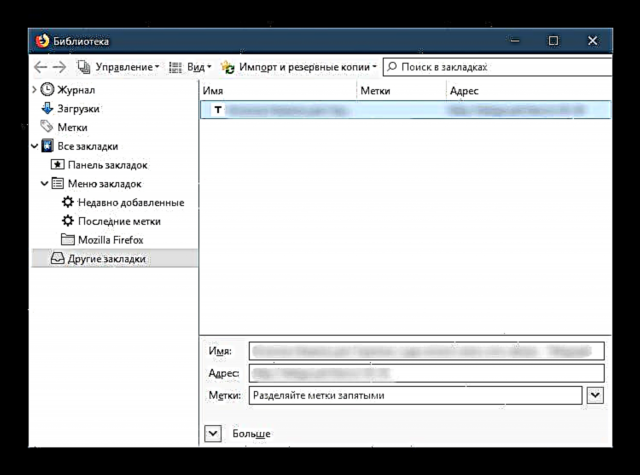
Lokasi tandha ing folder ing PC
Kaya sing wis kasebut sadurunge, kabeh tetenger disimpen ing file lokal minangka file khusus, lan browser njupuk informasi saka ing kana. Iki lan informasi pangguna liyane disimpen ing komputer ing folder profil Mozilla Firefox sampeyan. Iki kudu entuk entuk.
- Bukak menu banjur pilih Pitulung.
- Ing submenu klik "Informasi kanggo ngrampungake masalah".
- Gulung mudhun kaca lan ing ngisor Folder profil klik ing "Bukak folder".
- Temokake file panggonan.sqlite. Sampeyan ora bisa dibukak tanpa piranti lunak khusus sing dianggo karo database SQLite, nanging bisa disalin kanggo tumindak luwih lanjut.

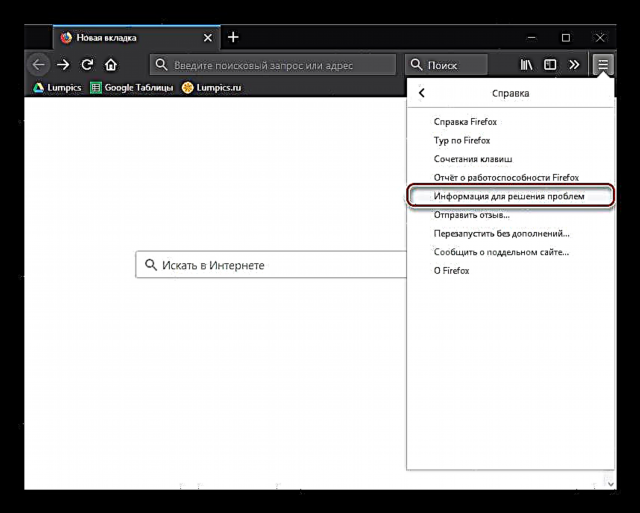

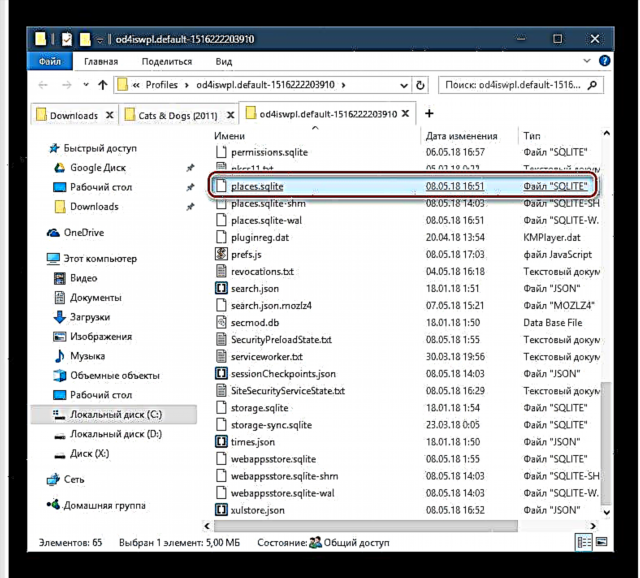
Yen sampeyan kudu nemokake lokasi file iki sawise nginstal Windows, sing ana ing folder Windows.old, banjur gunakake path ing ngisor iki:
C: Pangguna USERNAME AppData Roaming Mozilla Firefox Profil
Ana folder bakal kanthi jeneng sing unik, lan ing njero file kasebut sing dikepengini nganggo tetenger.

Wigati, yen sampeyan kepengin weruh prosedur kanggo ngekspor lan ngimpor tetenger kanggo browser Mozilla Firefox lan browser web liyane, mula instruksi rinci wis diwenehake ing situs web kita.
Waca uga:
Cara ngekspor tetenger saka browser Mozilla Firefox
Cara ngimpor tetenger menyang browser Mozilla Firefox
Ngerti manawa informasi sing disenengi babagan Mozilla Firefox disimpen, sampeyan bisa ngatur data pribadhi kanthi luwih efisien, ora ngidini kemungkinan ilang.











